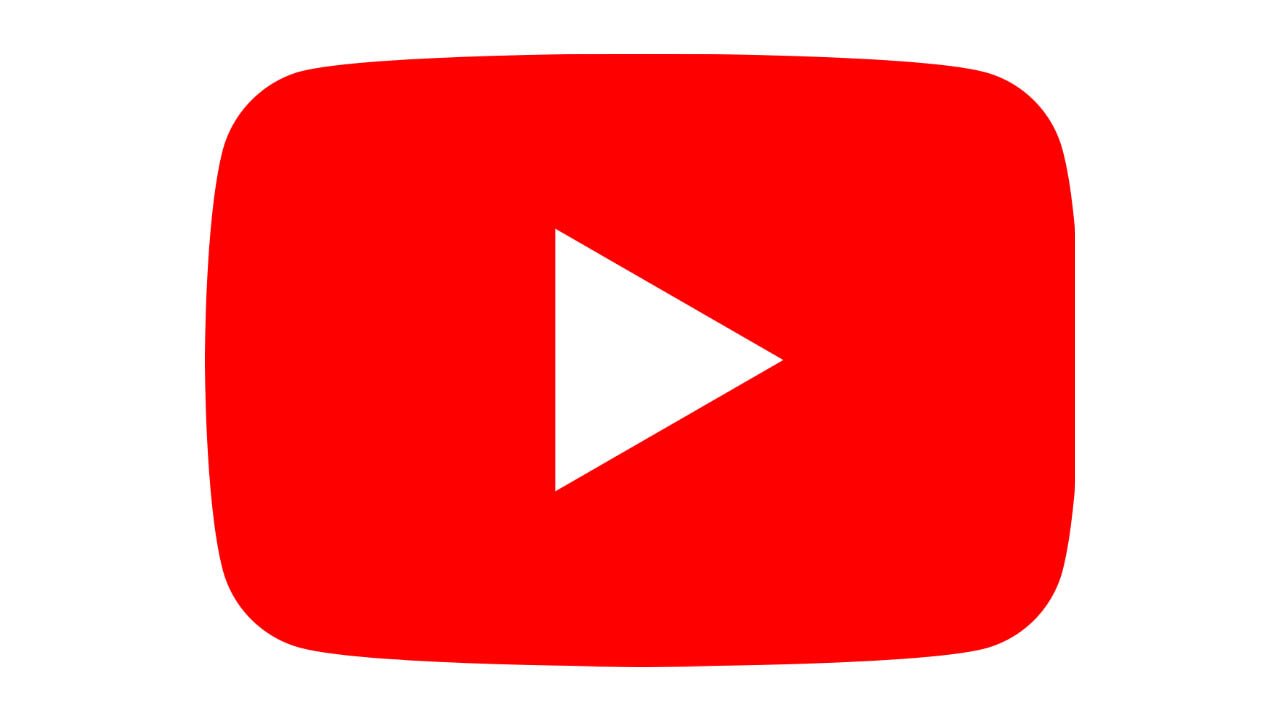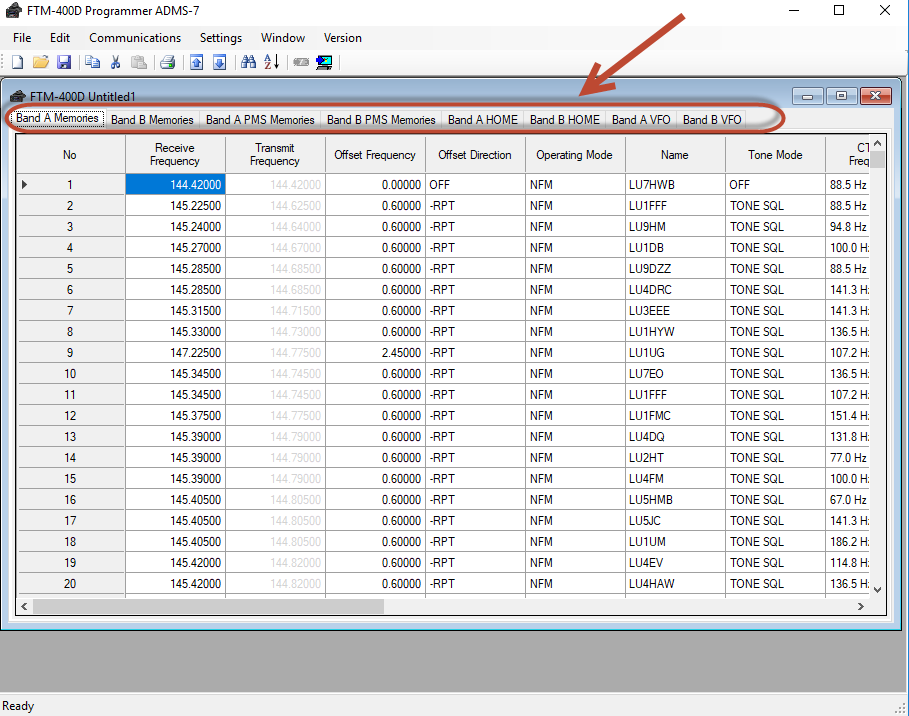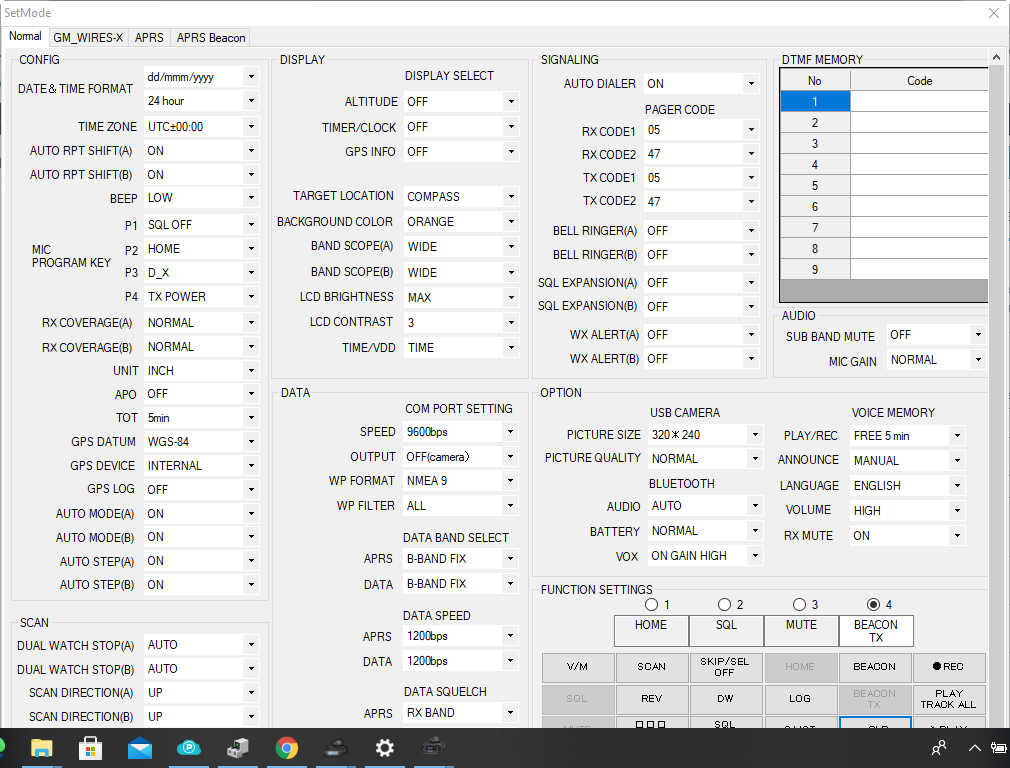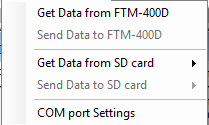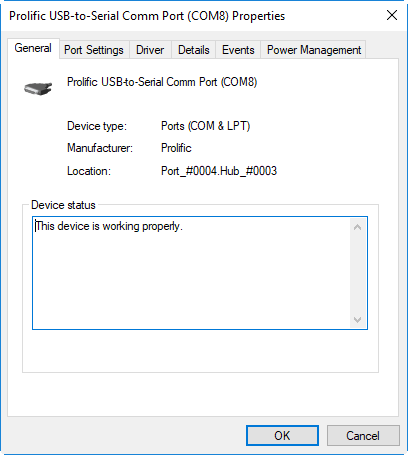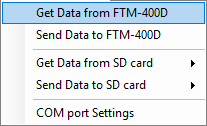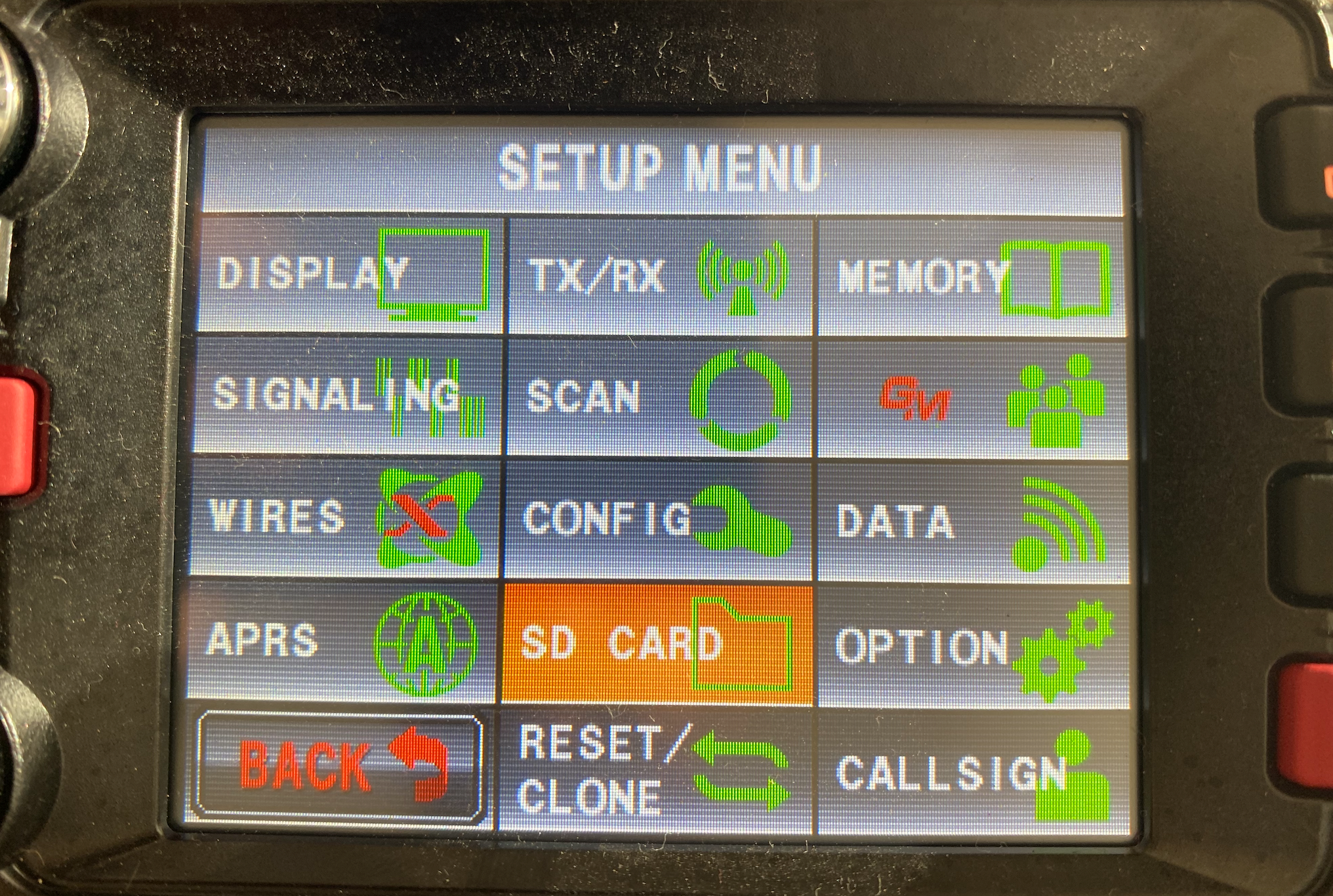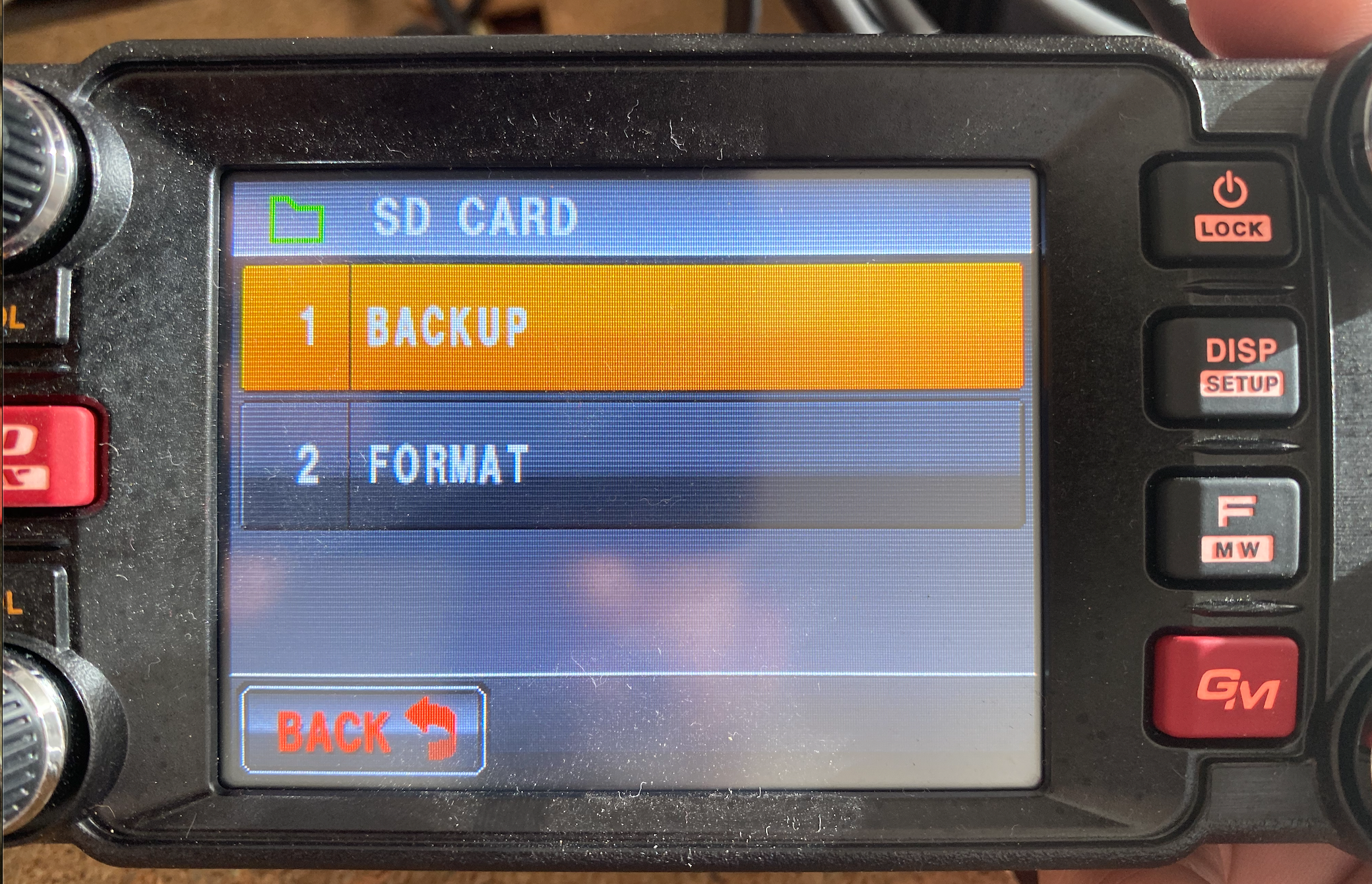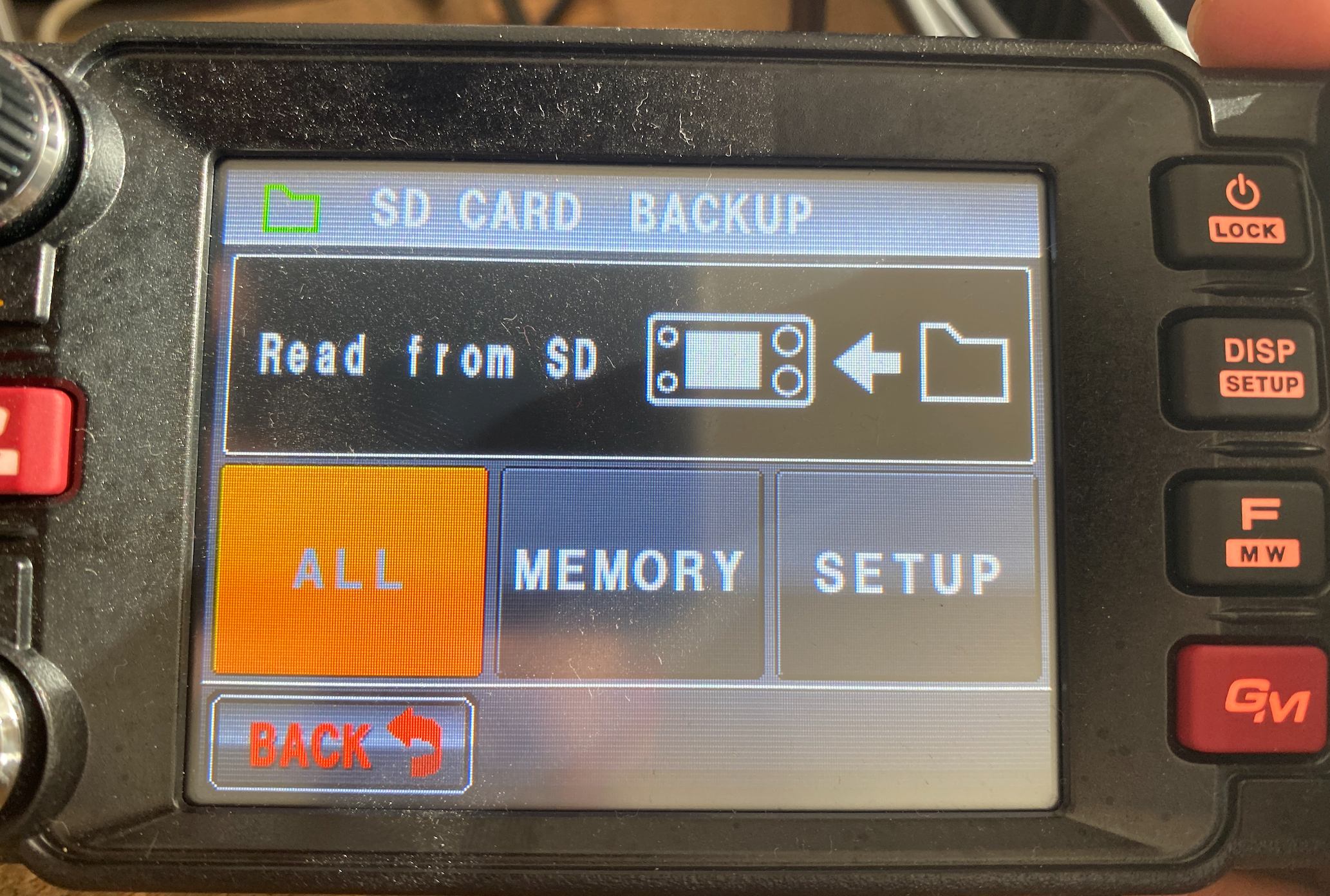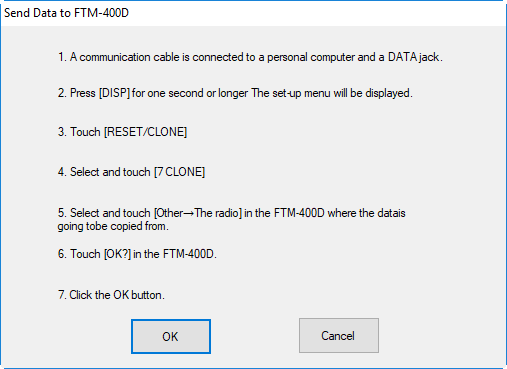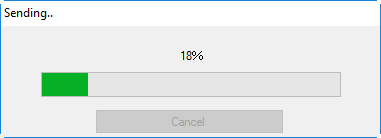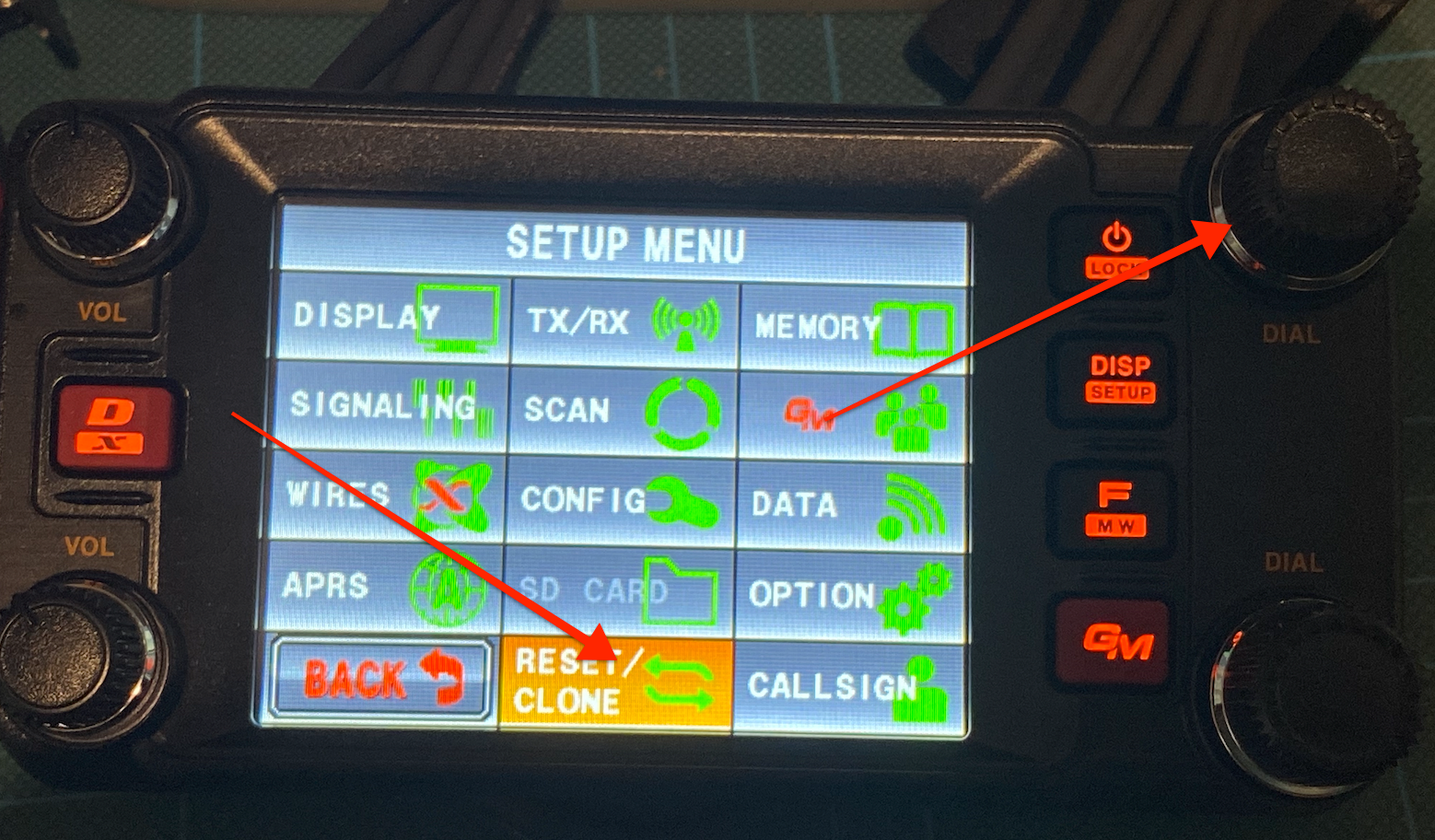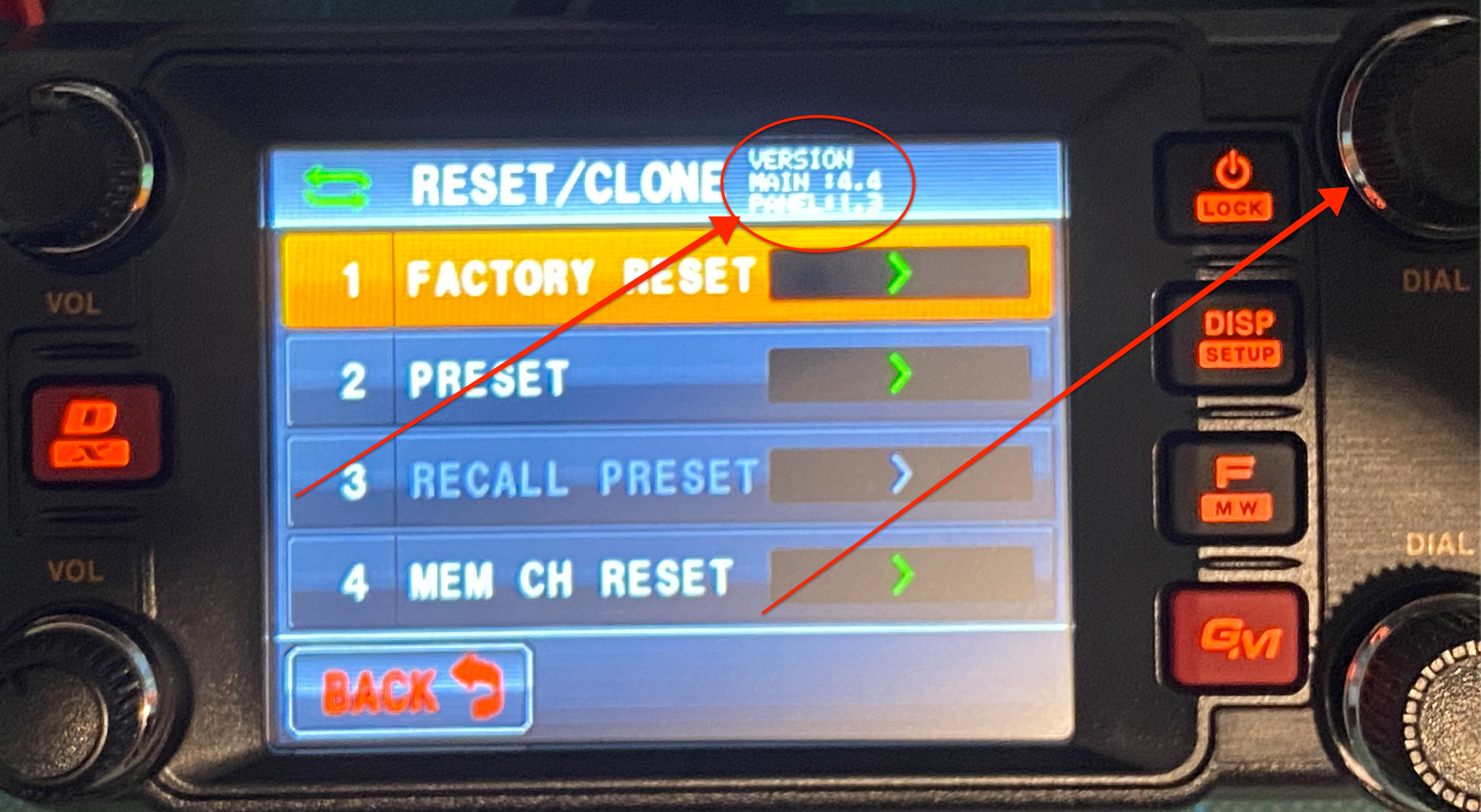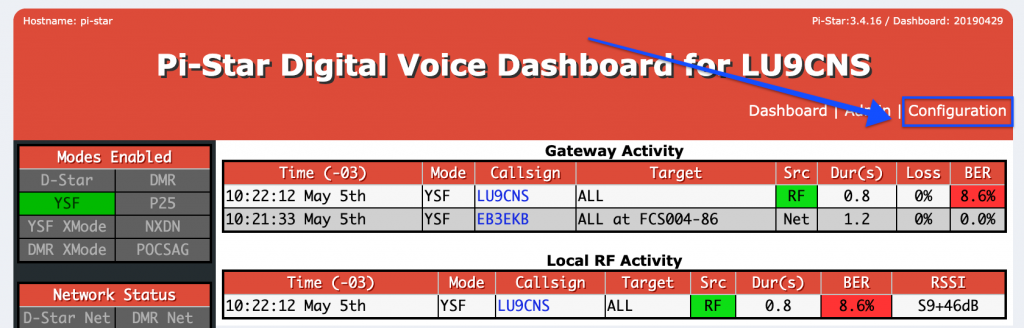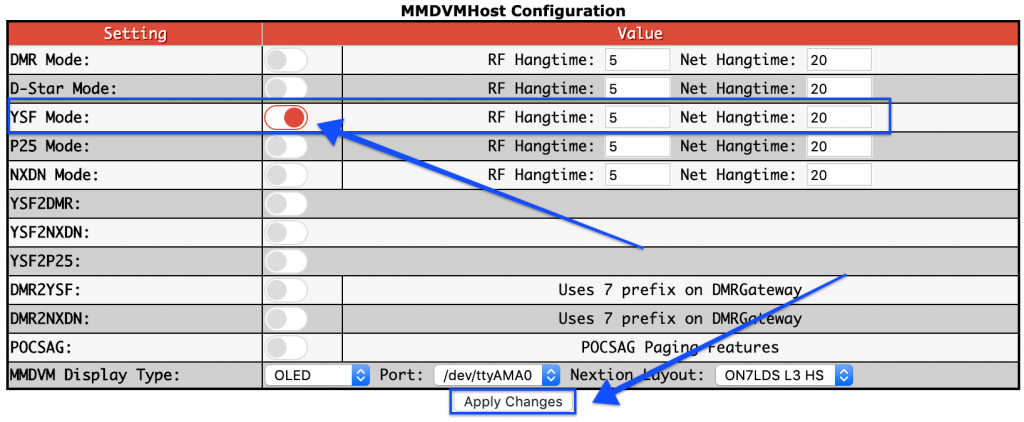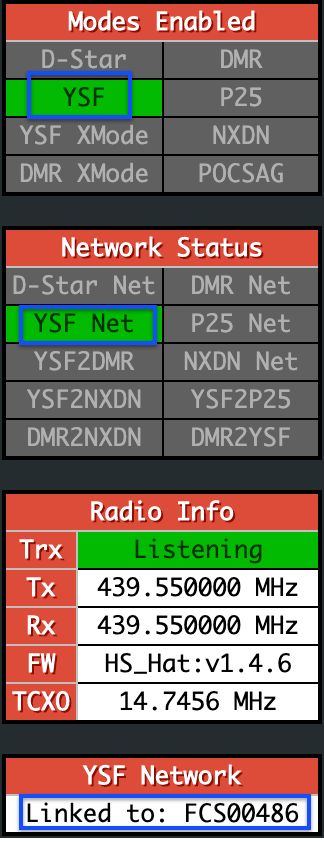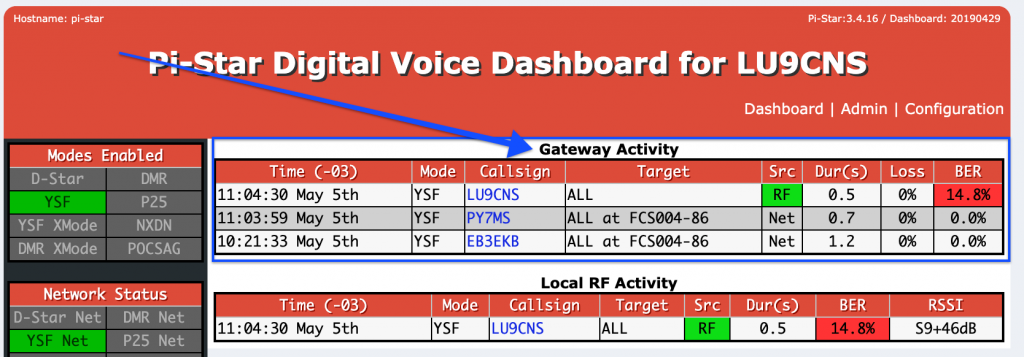En este post te quiero compartir la experiencia de fabricar un pack de batería para un Yaesu FT-250 por medio de una impresora 3D.
Desde hace unos años tengo un lote de equipos móviles de mano, algunos equipos que venían sin batería o bien con su pack de batería agotados.
Con un poco más de tiempo me puse a probar hace unos meses y descubrí que uno de los Yaesu FT-250 que tenía funcionaba bien pero tenía el pack de batería completamente agotado.

Había visto unas publicaciones de alguien vendiendo unos packs impresos en 3D pero eran todos para FT-411 o 23R.
Investigando un poco más con Hugo Bianchi, LU6BHB, sobre esto y descubrimos que una persona ya había desarrollado un pack que iba para mi radio y una para la radio que tenía un amigo de Hugo.
Este pack de batería está pensado para imprimirse en una impresora 3D y utilizar celdas 18650.
Materiales para la construcción del pack
- Impresora 3D
- Macho de roscar
- Tornillos de cabeza fresada correspondientes a la medida del macho
- BMS para el control de carga de las celdas 18650
- Celdas 18650
- Cables finos para el conexionado
- Papel españa fino para los terminales que van al radio
- Papel españa grueso para los terminales de las celdas
Construcción del pack
Usando la impresora 3D que tenemos en el club nos pusimos a imprimir un packs para cada uno de nosotros.
El pack diseñado consta de dos partes:
- El soporte para las pilas
- El marco para evitar que los contactos no se salgan del soporte y el BMS
Ambas partes fueron impresas en PLA.

Se roscaron los agujeros para que los tornillos tengan mejor fijación y no deformar el plástico. En mi caso usé un macho de roscar M3 y los tornillos eran de cabeza fresada por 6mm.

Una vez verificados que haya quedado firme la parte superior con la inferior desarmamos para ponernos a construir los contactos.
Los contactos de las celdas los fabricamos con papel españa grueso que nos regaló un amigo tornero. Paso el dato por si alguno tiene un amigo tornero y le quiere manguear.


El papel españa grueso tiene un efecto memoria lo cual ofrece resistencia y nos garantiza que las celdas no se salgan del pack.
Los contactos que van al handy, los chiquitos, los hicimos con papel españa fino ya que no necesitamos resistencia en material sino todo lo contrario. Por el diseño que tiene requiere un material muy maleable.
Una vez que tenemos los terminales de las celdas listos como así también los que van al radio pasamos a armar el conexionado.
Conexionado interno
El conexionado interno lleva el siguiente esquema

No tiene mucho secreto y es bastante simple de conectar. El papel españa permite el soldado perfectamente.
En la siguiente imagen tienen el detalle de dónde va ubicado el BMS y cuáles son los terminales positivos y negativos que van al radio.

Una vez tenemos todos los terminales soldados y bien firmes procedemos a colocar el marco que evita que todo se mueva.

Prueba de funcionamiento y carga
Una cosa que descubrimos a los tumbos fue que los BMS guardan el último estado en que se encontraba.
Esto quiere decir que por defecto el BMS que compras necesitas resetearlo para que pueda funcionar. No es suficiente con poner las celdas con carga.
Para esto le das un poco de carga o bien, vía los terminales que van al radio o con un cargador externo externo conectado al radio.
Como este diseño no tiene terminales en la parte posterior, no se podrá usar la cuna de carga que tienen la mayoría de estas radios. Tendremos que si o si cargarlo via el puerto de toma de tensión de la radio.

Conclusiones finales
El modelo funciona bastante bien. En una de las impresiones tuvimos que lijar un poco las imperfecciones y para lograr un buen encastre con la radio.
Fue probado en un Yaesu FT-250, en un Yaesu FT-270 y en un VX-414 de vertex y en todos funcionó perfectamente.
No debería tener problemas para funcionar en un FT-60 u cualquier otro radio que use las baterías que usan los modelos indicados anteriormente.
Cualquier consulta a disposición en los comentarios.
Si por algún motivo los archivos dejan de estar disponibles para descargarlos en el sitio original, en este enlace tienen una copia de los mismos.
Te invitamos a seguirnos en nuestras redes sociales